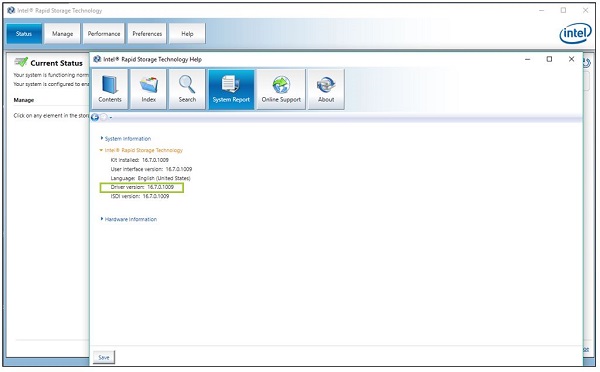Cách kiểm tra Trình điều khiển Intel® Rapid Storage Technology (Intel® RST) đã được cài đặt trong hệ thống
Trình điều Intel® Rapid Storage Technology (Intel® RST) kết hợp với ứng dụng Quản lý Bộ lưu trữ và Bộ nhớ Intel® Optane™ được sử dụng để quản lý:
- Khối lượng RAID: Trình điều khiển có khả năng kết hợp nhiều ổ đĩa (khối lượng RAID) để tối đa hóa hiệu suất lưu trữ và có khả năng giảm mất dữ liệu.
- cấu hình bộ nhớ Intel® Optane™: Trình điều khiển cũng có khả năng kết hợp mô-đun bộ nhớ Intel® Optane™ với ổ đĩa hiệu suất chậm hơn để tăng khả năng phản hồi tổng thể của hệ thống.
Các tùy chọn dưới đây có thể được sử dụng để xác định phiên bản trình điều khiển của trình điều khiển Intel® RST hiện được cài đặt trên hệ thống. Điều này là quan trọng để biết vì phiên bản trình điều khiển cần thiết phụ thuộc vào thế hệ nền tảng. Để tìm hiểu thêm, hãy kiểm tra Trình điều khiển Intel® Rapid Storage Technology hỗ trợ trên Nền tảng của tôi?.
| Trước khi bạn tiếp tục đọc... |
|
Sử dụng bất kỳ tùy chọn nào dưới đây để kiểm tra phiên bản trình điều khiển Intel® RST trong hệ thống của bạn Bạn chỉ cần chọn một trong các tùy chọn dưới đây.:
Tùy chọn 1: Sử dụng Trình quản lý thiết bị
- Mở Trình quản lý thiết bị.
- Mở rộng phần Bộ điều khiển lưu trữ.
- Nhấp chuột phải vào tùy chọn Bộ điều khiển cao cấp Intel® Chipset SATA/PCIe RST. Nếu bạn không thấy tùy chọn này, bạn có thể không cài đặt trình điều khiển Intel® RST trong hệ thống của mình.
- Nhấp vào Thuộc tính.
- Chọn tab Trình điều khiển. Phiên bản trình điều khiển được liệt kê trên trang. Xem hình ảnh tham khảo bên dưới.
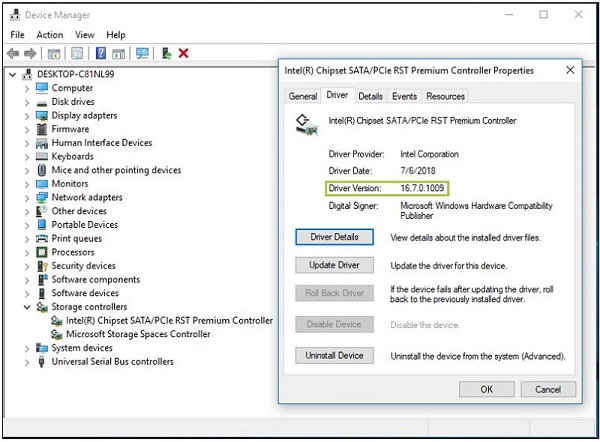
Tùy chọn 2: Sử dụng ứng dụng Intel® Optane™ Quản lý Bộ lưu trữ và Bộ nhớ lưu trữ
| Nhận ứng dụng này từ Microsoft* Store |
| Bạn có thể Intel® Optane™ dụng Quản lý Bộ lưu trữ và Bộ nhớ lưu trữ mới từ Microsoft* Store. Xem thêm thông tin trong Ứng dụng quản lý bộ Intel® Optane™ lưu trữ và bộ nhớ là gì?. |
- Mở ứng dụng Intel® Optane™ Quản lý Bộ lưu trữ và Bộ nhớ liên tục.
- Chọn tùy chọn Giới thiệu từ khung bên trái. Phiên bản trình điều khiển được liệt kê ở bên phải. Xem hình ảnh tham khảo bên dưới.
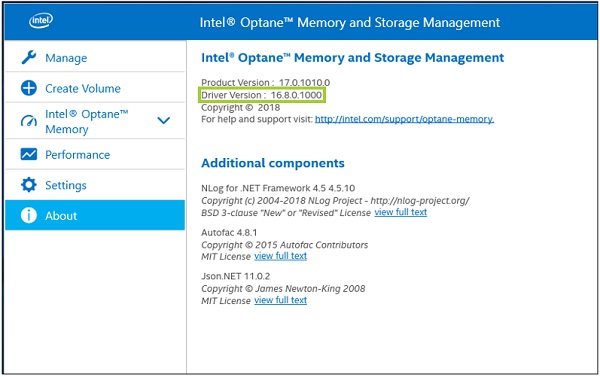
Phương án 3: Sử dụng ứng dụng Intel® Rapid Storage Technology kế thừa
| Bạn đang thắc mắc tại sao đây là một ứng dụng kế thừa? |
| Ứng Intel® Rapid Storage Technology mềm đã được thay thế bằng ứng dụng Quản lý Bộ Intel® Optane™ lưu trữ và Bộ lưu trữ. Để biết thêm chi tiết , hãy xem Thông báo Kết thúc vòng đời (EOL) cho Intel® Rapid Storage Technology ứng dụng Intel® Optane™ nhớ mới. |
- Mở ứng dụng Intel® Rapid Storage Technology hành.
- Nhấp vào tùy chọn Trợ giúp từ khung trên cùng.
- Chọn tùy chọn Báo cáo hệ thống trên khung trên cùng của cửa sổ mới.
- Mở rộng Intel® Rapid Storage Technology hành. Phiên bản trình điều khiển được liệt kê trong phần này. Xem hình ảnh tham khảo bên dưới.